iPhone'da Video Kalitesini Hızla Artırmanın Çeşitli Yolları
Günümüzde mobil cihazlar üzerinden video çekmek daha yaygın hale geldi. Kuruluma gerek olmadığı için mobil cihazınızı kullanarak video çekmenin daha kolay olduğu inkar edilemez. Bunun dışında her an her yerde video çekebilmemizi sağlayan mobil cihazlar her zaman yanımızda. İyi bilinen mobil cihaz ürünlerinden veya markalarından biri iPhone'dur. Kullanıcılara en çok fayda sağlayan harika yerleşik özelliklere sahiptir. Dikkate değer özelliklerinden biri, daha net ve ayrıntılı resimler veya videolar çeken Kamerasıdır. Bu mobil cihaz, ortalama mobil cihazlardan daha yüksek mikron piksellerle daha kaliteli video üretir.
Video kalitesini çeşitli seçeneklerden değiştirebilirsiniz. Bu gönderi çeşitli yollar sunacak iPhone'da video kalitesi nasıl artırılır?. Ayrıca, video kalitesini artırmanıza yardımcı olabilecek uygulamalar sunacaktır. Bu yolları ve uygulamaları öğrenmek için aşağıdaki bilgilere geçiniz.
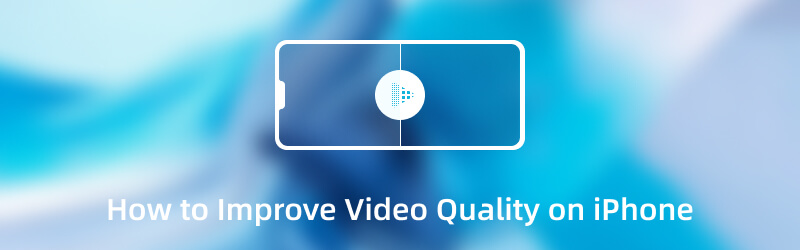
Bölüm 1. iPhone'da Video Kalitesini Artırmanın 3 Yolu
Çoğu zaman herkesin takdir edeceği yüksek kaliteli bir video çekmek ve üretmek istersiniz. Daha kaliteli bir videoyu sosyal medya hesaplarınızla paylaştığınızda daha iyi bir izleme deneyimi sağlayacaktır. Sizi tatmin etmeyecek düşük kaliteli bir videoya bağlı kalmak istemezsiniz. Mobil cihazınızı kullanarak video kalitesini iyileştirmek için güvenebileceğiniz çözümler sunulmaktadır. Bu gönderi, videonuzun kalitesini artırma hedefinize ulaşmak için üç yol sunacak. Bunlar, kamera ayarını değiştirmek, bir video geliştirici uygulaması kullanmak vb.
iPhone'da video kalitesini iyileştirmenin yolları şunlardır:
1. Kamera Uygulamasından Video Kalitesi Nasıl Artırılır?
Video çekmeden önce, daha kaliteli video üretmek için kamera ayarlarını değiştirmelisiniz. Bununla, bunu gerçekleştirmek için mobil cihazınıza herhangi bir şey yüklemeniz gerekmez. Video kalitesini doğrudan kamera ayarlarından iyileştirmenizi sağlar.
Aşama 1. Her şeyden önce, mobil cihazınızın Kamerasını açın ve Video moduna geçin. Bu özellik, Ağır Çekim moduyla da çalışır.
Adım 2. Ekranınızın sağ üst köşesinde, HD 30. HD, kalite anlamına gelir ve 30, saniye başına kare cinsinden ölçülen kare hızını ifade eder. Ardından, HD'ye tıklayın ve geçiş yapın 4K. Ayrıca, değiştirebilirsiniz Kare hızı itibaren 30 FPS -e 60 FPS tercihinize göre.
Aşama 3. Yerleştikten sonra, telefonunuza bir video kaydedin ve özellikle video kalitesi çıkışındaki değişiklikleri görün.
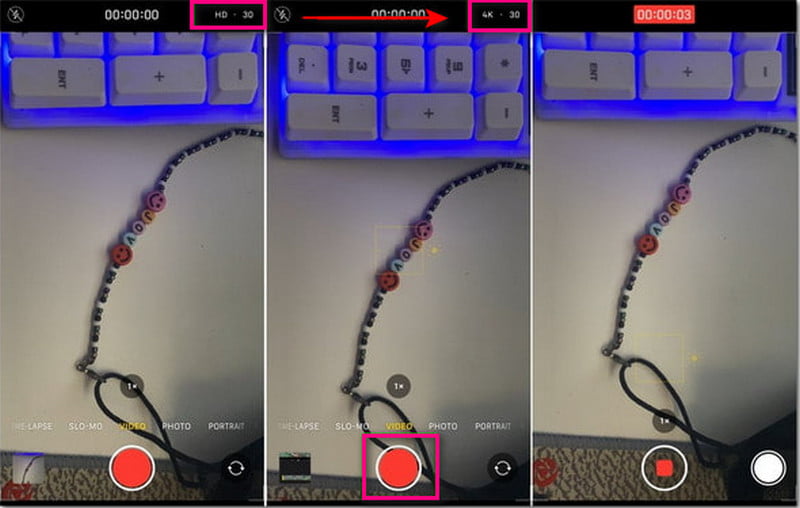
2. Ayarlardan Video Kalitesi Nasıl Artırılır?
Size sayısız kalite ve kare hızı sunan ayarlardan video kalitesini artırabilirsiniz. Bu prosedür, sahip olmak istediğiniz yüksek kaliteli video çıktısını üretmenizi sağlayacaktır.
Aşama 1. Açık Ayarlarve şuraya ilerleyin: Kamera.
Adım 2. I vur Video kaydetmek Kameradaki seçenekler listesinden.
Aşama 3. Kare hızlarıyla eşleştirilmiş çeşitli video kalitelerini sunan çok sayıda seçenek göreceksiniz.
Not: Mobil cihazınızla uyumlu video kalitesini ve kare hızını seçin.
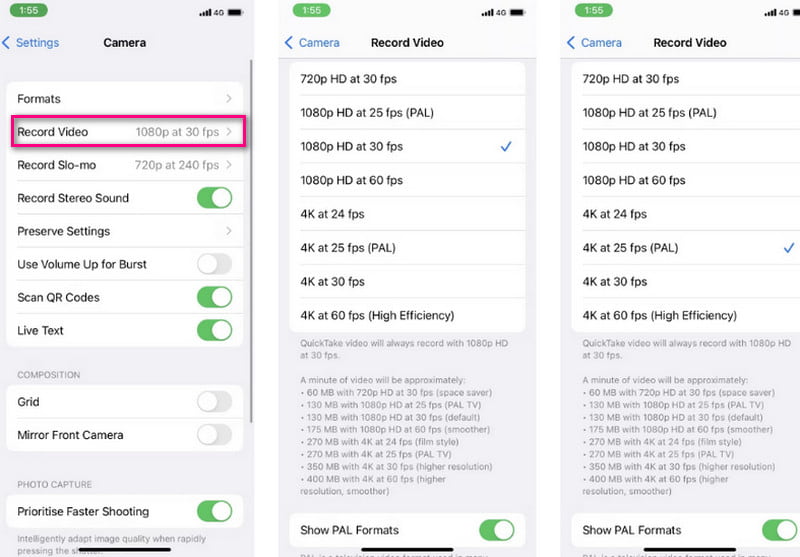
3. Video İyileştirici Uygulamasını Kullanarak Video Kalitesini Nasıl Artırırsınız?
Video kalitesini iyileştirmenin başka bir yolu da Capcut gibi bir video geliştirme uygulaması kullanmaktır. iPhone için ücretsiz bir video geliştirme uygulaması ve mükemmel, yüksek kaliteli videolar üreten hepsi bir arada bir video düzenleyici ve yapıcıdır. Bu mobil uygulama, videolarınızı geliştirmek için özellikler sağlayan başlangıç dostu bir arayüze sahiptir. Kullanıcıların, yüksek kaliteli bir video çıkışı üretmek için çerçeve hızını ve çözünürlüğü değiştirmelerine olanak tanır.
Capcut kullanarak video kalitesinin nasıl iyileştirileceğine ilişkin adımlar aşağıdadır:
Aşama 1. Uygulamayı mobil cihazınıza indirin ve kurun. Bittiğinde, uygulamayı başlatmak için devam edin. Tıkla + Yeni Proje videonuzu yüklemek için ekranınızın üst kısmındaki düğmesine basın. Kalitesini artırmak istediğiniz videoyu seçin. Bittiğinde, tıklayın Ekle ana düzenleme bölümüne yerleştirmek için düğmesine basın.
Adım 2. Videonuz ana düzenleme bölümüne yerleştirildikten sonra, ekranınızın sağ üst kısmına gidin. Tıkla çözüm açılır menü listesi ve ekranınızda bir kaydırıcı görünecektir. Oradan, daha iyi video kalitesi için arzu ettiğiniz yüksek kaliteyi ve çerçeveyi ayarlayın.
Aşama 3. Bittiğinde, tıklayın İhracat Düzenlenen videonuzu kaydetmek için düğmesine basın. Bir dışa aktarma işlemi gerçekleşecek ve videonuz klasörünüze kaydedilecektir.
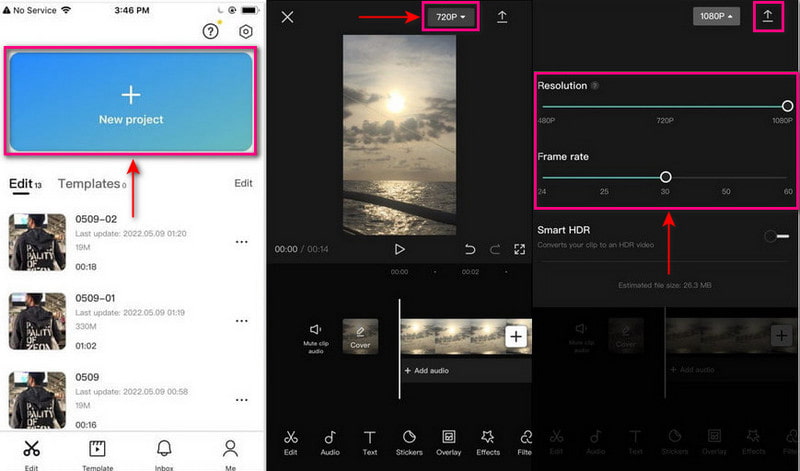
Bölüm 2. iPhone için Bilgisayarda Video Kalitesi Nasıl Artırılır
Video kalitesini iyileştirmek için bir mobil uygulamanın standartlarınızı karşılaması gereken durumlar vardır. Bununla, sizi tatmin edecek ve yüksek kaliteli bir video üretecek bir program kullanabilirsiniz. Vidmore Video Dönüştürücü video kalitesini artırmak için aşağıdaki seçeneklerden oluşan yerleşik bir araca sahiptir. Kullanıcıların yüksek kaliteli video çıkışı elde etmek için çözünürlüğü yükseltmelerini sağlar. Ayrıca parlaklığı ve kontrastı optimize edebilir ve video gürültüsünü ve titremesini giderebilir. iPhone için bir bilgisayarda video kalitesinin nasıl iyileştirileceğini öğrenmek için verilen talimat adımlarına bakın.
- Çok sayıda yerleşik düzenleme işlevine ve yerleşik özelliklere sahiptir
- Çok sayıda popüler medya dosyası formatını destekler
- Video çözünürlüğünü yükseltme yeteneğine sahiptir
- Mac ve Windows PC ile uyumludur

1. Adım. Vidmore Video Converter'ı İndirin ve Kurun
Tam erişime sahip olmak için programı indirin ve yükleyin. Kurulum işlemi tamamlandıktan sonra, programı başlatmaya devam edin.
2. Adım. Video İyileştiriciyi Seçin
Programı açın, Araç Kutusu sekmesine gidin ve listeden Video Geliştiricileri arayın. Ardından, (+) simgesine basarak videonuzu programa ekleyin.
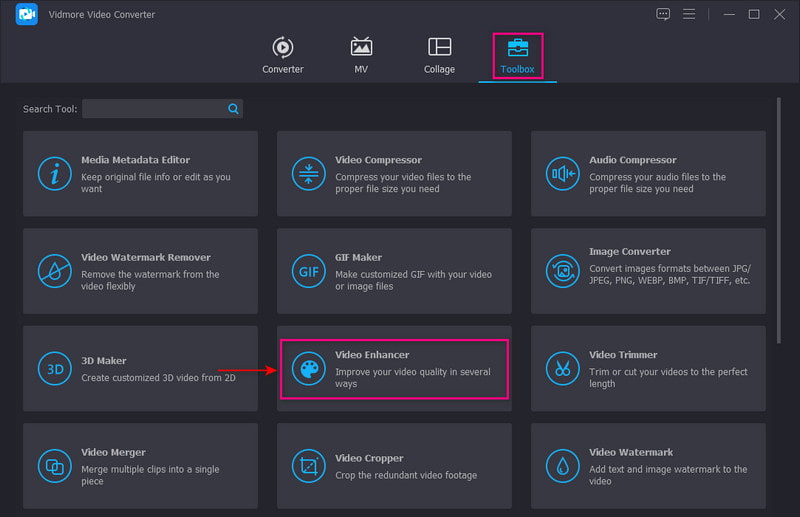
3. Adım. Üst Düzey Video Çözünürlüğü
Video kalitesini artırma seçenekleriyle ekranınızda yeni bir pencere açılacaktır. Bu seçenekler şunlardır: Üst Düzey Çözünürlük, Parlaklığı ve Kontrastı Optimize Edin, Video Gürültüsünü Kaldırın, ve Video Sarsıntısını Azaltın. Bu seçeneklerden, yanına bir onay işareti koyun. Üst Düzey Çözünürlük özelliği.
Ayrıca, tıklayın çözüm seçeneğini seçin ve masaüstü veya mobil cihazınızla uyumlu en yüksek kaliteyi seçin.
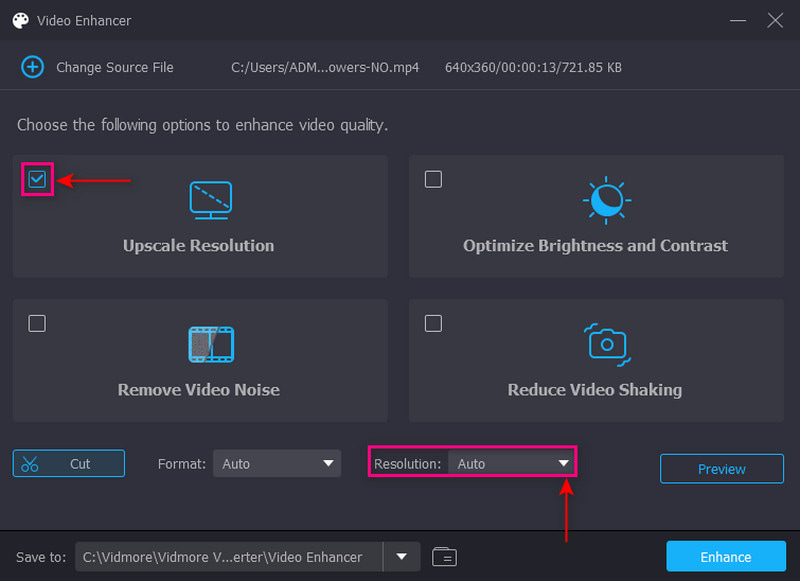
4. Adım. Gelişmiş Videoyu Kaydet
Bittiğinde, tıklayın Geliştir Daha kaliteli videonuzu masaüstü klasörünüze kaydetmek için düğmesine basın.
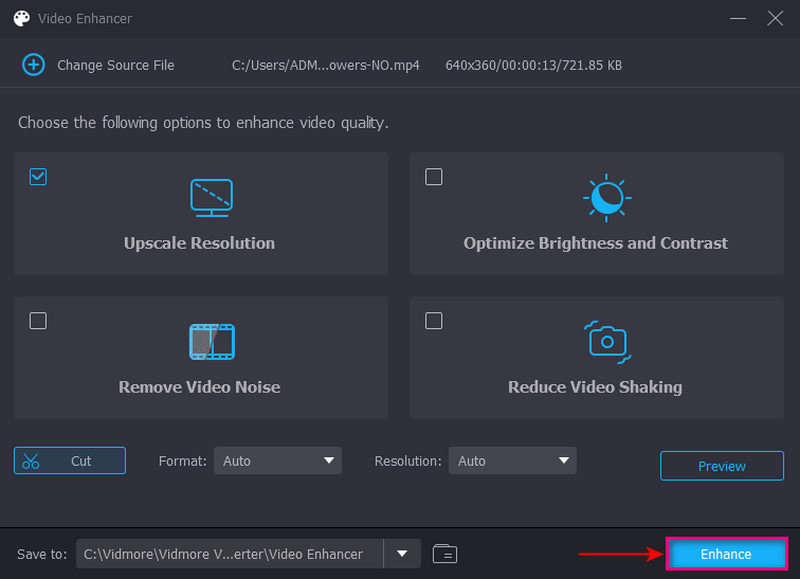
Bölüm 3. iPhone'da Video Kalitesi hakkında SSS
Video kalitesini artırmak için bir uygulama var mı?
PowerDirector, Android cihazlardan erişilebilen bir video kalitesi geliştiricisidir. Google Play Store'da 100 milyon indirme ile Editörün Seçimi Ödülü'dür.
Video kalitesini daha iyi yapan nedir?
Bunun nedeni çekim yaptığınız kamera veya kurgu için kullandığınız program olabilir. Ayrıca, bozuk bir harici depolama aygıtı veya akış aygıtının uygunsuz kullanımı nedeniyle düşük çözünürlüklü bir video üretilir.
Video kalitesi neden kötü?
Bu, çekim yapmak için kullandığınız kameradan veya kurgu için kullandığınız programdan kaynaklanıyor olabilir. Ayrıca, bozuk bir harici depolama aygıtı veya akış aygıtının yanlış kullanımı nedeniyle düşük çözünürlüklü bir video üretilir.
Sonuç
Bu gönderide öğrendiniz iPhone'da video kalitesi nasıl daha iyi hale getirilir?. Kamerada, ayarlarda, bir video kalitesi geliştirme uygulaması ve bir masaüstü programı kullanılarak ayarlanabilir. Ancak iPhone ve mobil uygulamanın video kalitesinden memnun değilseniz, Vidmore Video Converter'a güvenebilirsiniz. Videonuzu istediğiniz şekilde yükseltebilir ve istediğiniz çözünürlüğü seçmenize olanak tanır.


